
Tangan saya menggigil dan saya memadamkan video berharga pada iPhone saya. Apa yang perlu saya lakukan? Untuk membersihkan memori iPhone, anda boleh memadamkan beberapa video pada telefon, tetapi selepas memadamkannya, anda mendapati bahawa anda mahukan video itu semula. Bagaimanakah saya memulihkan data yang saya inginkan? Hari ini, editor akan memberitahu anda tentang 5 kaedah teratas untuk memulihkan video iPhone yang dipadam.
Jika anda secara tidak sengaja memadamkan video daripada iPhone, jangan bimbang, ada cara untuk membantu anda memulihkannya. Selagi anda telah membeli atau memuat turun video ini daripada iTunes Store, anda boleh memuat turunnya semula dengan mengikut langkah berikut: 1. Pastikan anda log masuk dengan Apple ID yang sama yang anda gunakan untuk membeli atau memuat turun video. 2. Buka aplikasi iTunes Store. 3. Klik pilihan "Lagi" di penjuru kanan sebelah bawah. 4. Pilih "Dibeli." 5. Pada halaman Dibeli, anda akan melihat senarai semua yang anda beli atau muat turun pada masa lalu, termasuk video. 6. Semak imbas senarai untuk mencari video yang anda ingin pulihkan. 7. Klik ikon "Awan" di sebelah video untuk memuat turun semula. Sila pastikan anda mempunyai versi terkini apl iTunes yang dipasang pada iPhone anda dan ikuti langkah di atas. Dengan cara ini, anda akan dapat memuat turun semula dan memulihkan video yang dipadamkan.
Langkah 1: Buka iPhone anda, cari dan ketik apl iTunes Store untuk melancarkannya.
Langkah 2: Klik ikon lagi di penjuru kanan sebelah bawah antara muka, dan kemudian klik Dibeli.
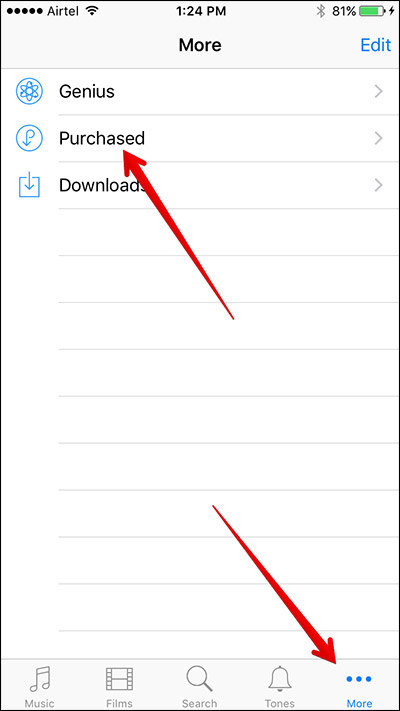
Langkah 3 ialah klik pada filem dan pilih "Tonton pada peranti lain".
Langkah 4: Pilih video yang ingin anda muat turun dan klik pada ikon muat turun, yang biasanya berbentuk awan dengan anak panah ke bawah.
Sejak keluaran iOS 8, terdapat folder baharu yang dipanggil "Terbaharu Dipadam" pada telefon Apple, fungsinya adalah untuk membolehkan pengguna Pulihkan video yang dipadam dan data lain dalam 30 hari. Jika anda ingin memulihkan video yang dipadamkan sebelum ini daripada iPhone, anda boleh mengikuti langkah di bawah:
Langkah 1: Lancarkan Foto pada iPhone.
Langkah 2: Pilih album dan klik pada folder yang baru dipadamkan.
Langkah 3: Navigasi ke video yang ingin anda pulihkan dengan memilih bilangan hari untuk pemadaman dan pemulihan.
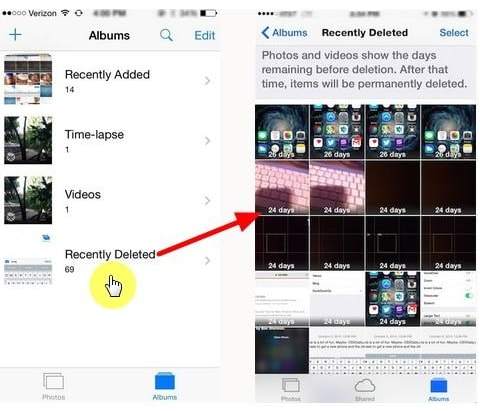
Tidak boleh kehilangan video daripada folder yang baru dipadamkan? Apa yang lebih teruk, anda tidak boleh mengakses fail sandaran anda? UltData - Alat Pemulihan Data Apple membolehkan anda memulihkan video secara langsung daripada iPhone tanpa menggunakan sandaran iTunes dan iCloud. Sila ikuti langkah di bawah.
Langkah pertama ialah memuat turun, memasang dan menjalankan UltData - Alat Pemulihan Data Apple untuk Mac atau PC. Ini adalah alat yang sangat praktikal yang boleh membantu pengguna memulihkan data peranti Apple yang hilang. Pengguna hanya perlu mengikuti pautan muat turun yang disediakan oleh tapak web rasmi, memuat turun alat ke komputer mereka, dan kemudian ikut arahan untuk memasangnya. Setelah dipasang, pengguna boleh menjalankan alat dengan mengklik dua kali pada ikon.
Langkah 2: Sambungkan iPhone ke komputer Anda boleh menggunakan kabel USB untuk menyambungkan kedua-duanya.
Langkah 3: Pilih Pulihkan daripada Peranti iOS, pilih Video dan Video Apl dengan mengklik kotak pilihan di sebelah setiap satu dan klik untuk mula mengimbas.
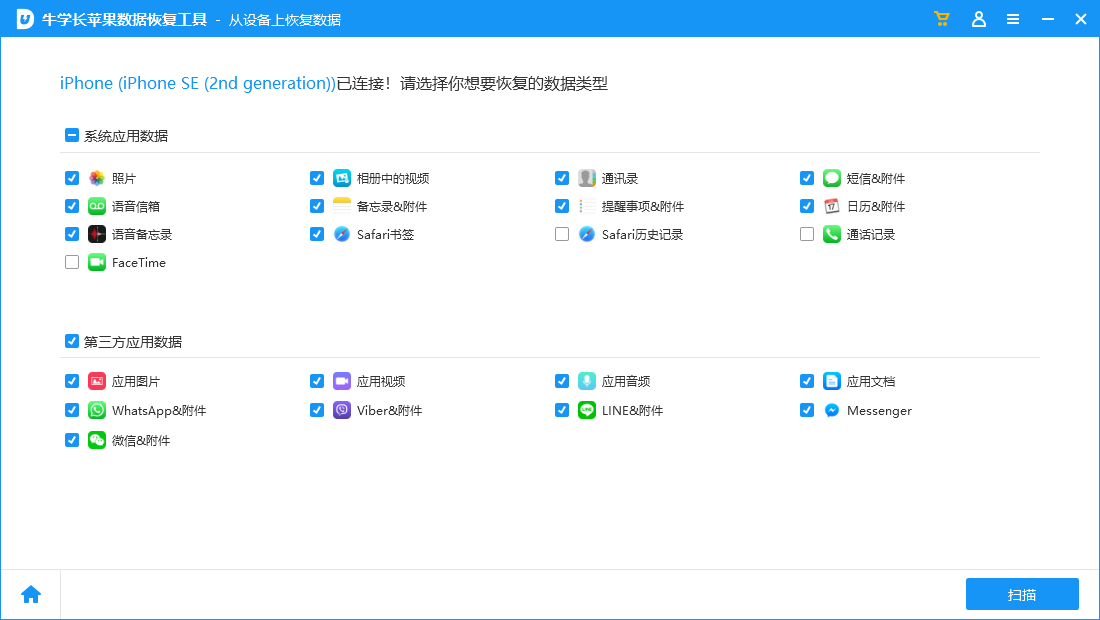
Langkah 4 ialah memilih video yang anda mahu pulihkan dan klik butang "Pulihkan" untuk beroperasi.
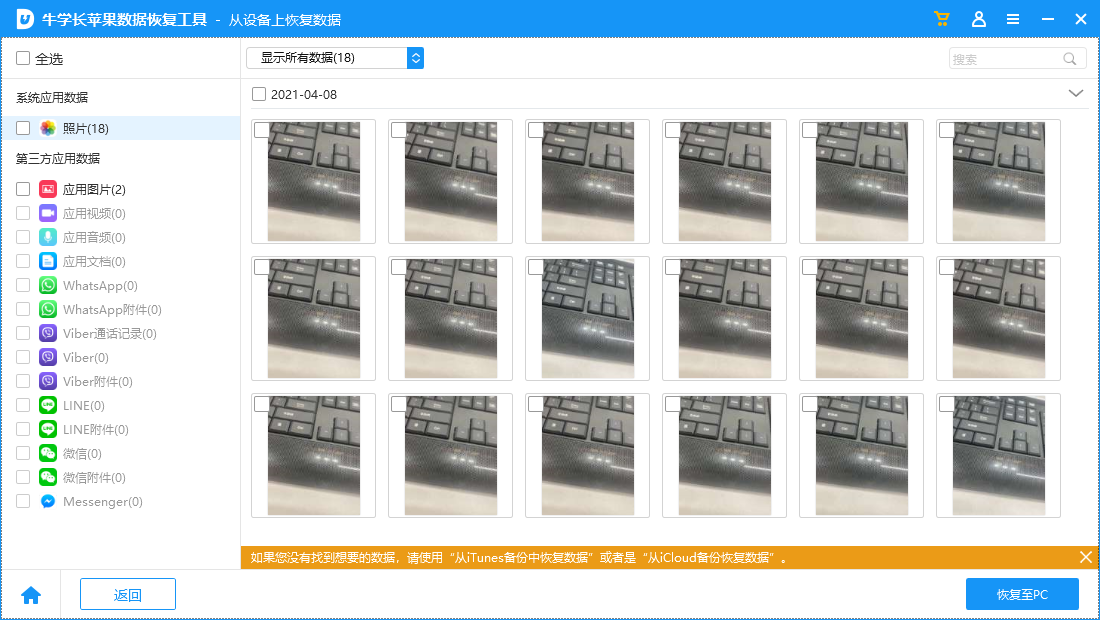
Jika anda telah menyandarkan video anda dalam iTunes, maka anda boleh memulihkan data yang dipadamkan daripada sandaran iTunes. Daripada menggunakan iTunes, anda boleh menggunakan UltData - alat pemulihan data Apple, yang membolehkan anda mempratonton dan memulihkan video secara selektif. Ini adalah sesuatu yang tidak boleh dilakukan oleh iTunes. Apatah lagi, anda tidak akan kehilangan data seperti semasa menggunakan iTunes.
Langkah pertama ialah memuat turun, memasang dan menjalankan perisian UltData untuk Mac atau PC anda. Perisian ini ialah alat pemulihan data yang berkuasa yang boleh membantu anda memulihkan fail, foto, video, dll yang hilang.
Langkah 2: Sambungkan iPhone ke komputer Anda boleh menggunakan kabel USB untuk menyambungkan kedua-duanya.
Langkah ketiga ialah klik "Recover from iTunes Backup File", kemudian pilih fail yang sesuai dan klik "Start Scan".
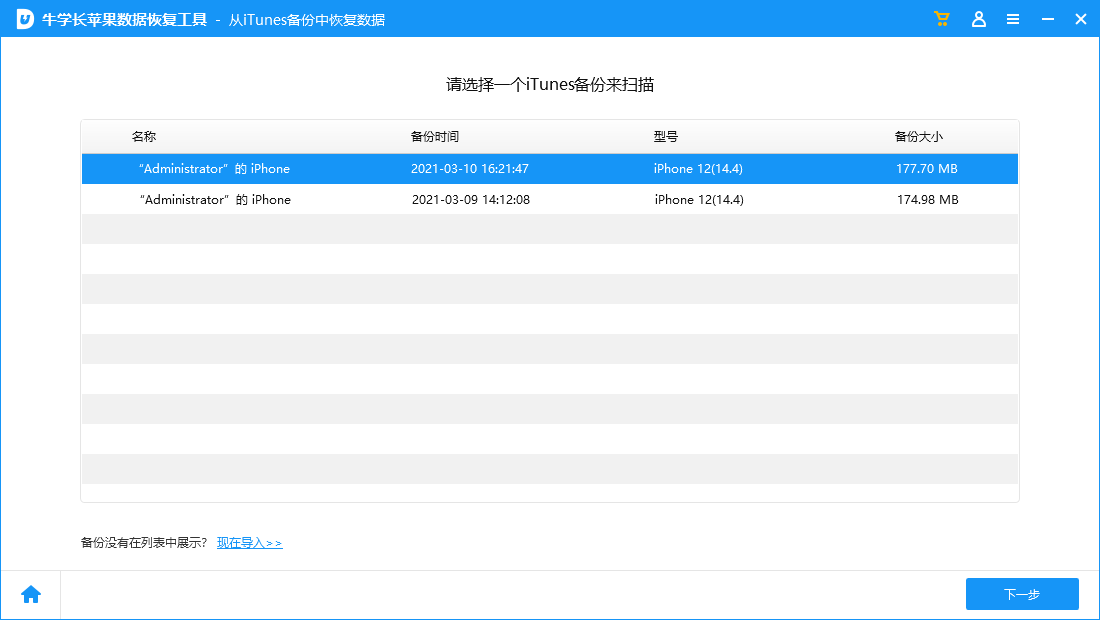
Langkah 4: Semasa melihat pratonton video yang ingin anda pulihkan, pilihnya dan tekan butang "Pulihkan".
Anda juga boleh menggunakan UltData untuk mendapatkan video yang dipadamkan daripada sandaran iCloud. Berbanding dengan memulihkan terus daripada iCloud, gunakan. Anda boleh menggunakan UltData - alat Pemulihan Data Apple, anda boleh pratonton dan memulihkan video secara selektif tanpa kehilangan atau memadam data semasa pada iPhone.
Langkah 1: Pilih untuk memulihkan daripada fail sandaran iCloud.
Langkah kedua ialah meminta ID Apple dan kata laluan anda, atau jika anda sudah log masuk ke iCloud, anda boleh memilih pilihan "Log Masuk Pintasan".
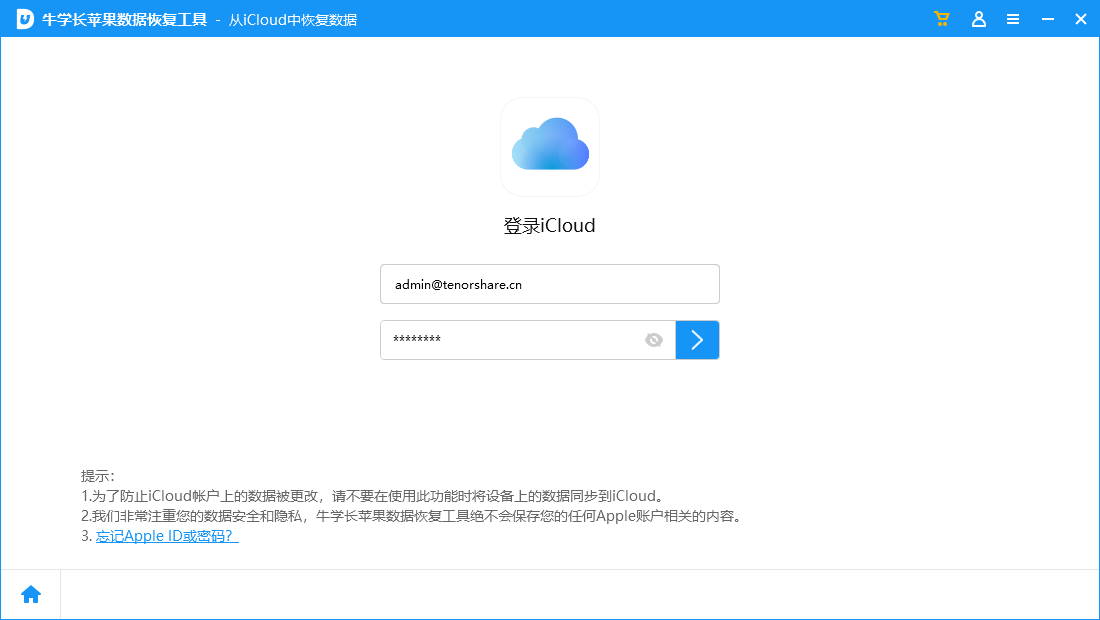
Langkah 3: Pilih fail sandaran dan klik "Seterusnya".
Langkah keempat ialah klik butang "Mula Imbas" untuk mengimbas sandaran. Kemudian, kita boleh pratonton dan pilih fail video, dan akhirnya klik butang "Pulih" untuk melaksanakan operasi pemulihan.
Memulihkan video yang dipadam adalah proses yang agak mudah dan boleh dilakukan dengan mengikuti mana-mana langkah di atas. Pilih kaedah yang paling sesuai untuk anda
Atas ialah kandungan terperinci Apakah langkah untuk memulihkan video yang dipadam pada peranti iPhone?. Untuk maklumat lanjut, sila ikut artikel berkaitan lain di laman web China PHP!
 OuYi tukar harga usdt
OuYi tukar harga usdt
 Apakah perbezaan antara ibatis dan mybatis
Apakah perbezaan antara ibatis dan mybatis
 Bagaimana untuk menukar excel kepada vcf
Bagaimana untuk menukar excel kepada vcf
 Bagaimana untuk menyelesaikan masalah tiada capaian internet apabila komputer disambungkan ke wifi
Bagaimana untuk menyelesaikan masalah tiada capaian internet apabila komputer disambungkan ke wifi
 Bagaimana untuk mengaktifkan perkhidmatan storan awan
Bagaimana untuk mengaktifkan perkhidmatan storan awan
 Apakah alat pelayan fail rangkaian?
Apakah alat pelayan fail rangkaian?
 sifat kecerunan linear
sifat kecerunan linear
 photoshare.db
photoshare.db




